Σάρωση από υπολογιστή
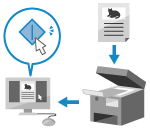
|
Μπορείτε να σαρώσετε ένα πρωτότυπο και να αποθηκεύσετε τα σαρωμένα δεδομένα σε έναν υπολογιστή που είναι συνδεδεμένος με την συσκευή. Μπορείτε να ορίσετε τη μορφή και τη θέση αποθήκευσης κατά τη σάρωση από τον υπολογιστή. Με αυτήν τη μέθοδο, μπορείτε να δείτε τα σαρωμένα δεδομένα αμέσως στην οθόνη του υπολογιστή, μπορείτε να ελέγξετε την ποιότητα της εικόνας και να κάνετε αλλαγές.
|
Χρησιμοποιήστε οποιαδήποτε από τις ακόλουθες εφαρμογές για τη σάρωση.
Αποκλειστική εφαρμογή (MF Scan Utility)
Πραγματοποιήσετε εύκολα τη σάρωση με τη ρύθμιση που ταιριάζει στον σκοπό σας. Αποστείλετε τα σαρωμένα δεδομένα σε μια καθορισμένη εφαρμογή για να τα εμφανίσετε και στείλτε τα μέσω e-mail. Μπορείτε επίσης να χρησιμοποιήσετε την οθόνη ScanGear MF, για να διαμορφώσετε σύνθετες ρυθμίσεις.
Χρήση αποκλειστικής εφαρμογής για σάρωση - MF Scan Utility
Χρήση αποκλειστικής εφαρμογής για σάρωση - MF Scan Utility
Άλλες εφαρμογές που υποστηρίζονται από TWAIN και WIA
Μπορείτε επίσης να χρησιμοποιήσετε λογισμικό επεξεργασίας εικόνας, λογισμικό εγγράφων και άλλες εφαρμογές που υποστηρίζουν TWAIN*1 ή WIA*2. Τα σαρωμένα δεδομένα εισάγονται απευθείας στην εφαρμογή για άμεση επεξεργασία και διεκπεραίωση.
Ανατρέξτε στο εγχειρίδιο της εφαρμογής που χρησιμοποιείτε για να δείτε αν υποστηρίζει TWAIN ή WIA.
Σάρωση με χρήση άλλων εφαρμογών που υποστηρίζονται από TWAIN και WIA
Ανατρέξτε στο εγχειρίδιο της εφαρμογής που χρησιμοποιείτε για να δείτε αν υποστηρίζει TWAIN ή WIA.
Σάρωση με χρήση άλλων εφαρμογών που υποστηρίζονται από TWAIN και WIA
|
*1 Το TWAIN είναι ένα πρότυπο για τη σύνδεση ενός σαρωτή ή άλλης συσκευής εισόδου εικόνας με έναν υπολογιστή.
*2 Το WIA είναι μια βασική λειτουργία των Windows.
|
Χρήση αποκλειστικής εφαρμογής για σάρωση - MF Scan Utility
Αφού τοποθετήσετε ένα πρωτότυπο στη συσκευή, σαρώστε το χρησιμοποιώντας το MF Scan Utility από έναν υπολογιστή.
|
Απαιτούμενες προετοιμασίες
|
|
Εγκαταστήστε το πρόγραμμα οδήγησης σαρωτή (ScanGear MF) και την εφαρμογή (MF Scan Utility) στον υπολογιστή. Εγκατάσταση λογισμικού και προγραμμάτων οδήγησης στον υπολογιστή
|
1
Τοποθετήστε το πρωτότυπο στη συσκευή. Τοποθέτηση εγγράφων
2
Εκκινήστε το MF Scan Utility σε έναν υπολογιστή. Εκκίνηση του MF Scan Utility.
3
Στην περιοχή [Scanner], επιλέξτε τη συσκευή.
4
Κάντε κλικ στο κουμπί που αντιστοιχεί στον τύπο του πρωτοτύπου και στον σκοπό και ξεκινήστε τη σάρωση.
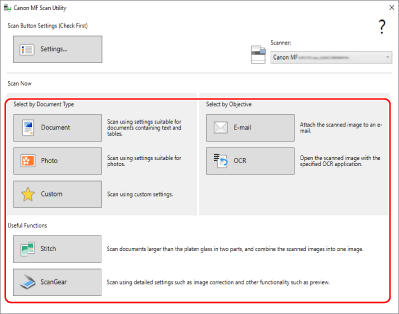
Κάντε κλικ στην επιλογή [ScanGear] για να εμφανιστεί το ScanGear MF και διαμορφώστε τις σύνθετες ρυθμίσεις σάρωσης. Για περισσότερες πληροφορίες, κάντε κλικ στο [ ] στο ScanGear MF για να εμφανιστεί βοήθεια.
] στο ScanGear MF για να εμφανιστεί βοήθεια.

|
Όταν δεν είναι δυνατή η σάρωσηΊσως η συσκευή να μην είναι συνδεδεμένη στο δίκτυο (κατάσταση αναμονής σάρωσης). Στον πίνακα λειτουργίας, επιλέξτε [Σάρωση] στην [Αρχική] οθόνη και πατήστε [Απομακρυσμένος Σαρωτής] ή επιλέξτε [Απομακρυσμένος Σαρωτής] και πατήστε
 για να συνδεθεί η συσκευή και, στη συνέχεια, επαναλάβετε τη διαδικασία. για να συνδεθεί η συσκευή και, στη συνέχεια, επαναλάβετε τη διαδικασία. |
Σάρωση με χρήση άλλων εφαρμογών που υποστηρίζονται από TWAIN και WIA
Αφού τοποθετήσετε ένα πρωτότυπο στη συσκευή, σαρώστε το χρησιμοποιώντας μια άλλη εφαρμογή που υποστηρίζεται από TWAIN και WIA από τον υπολογιστή.
Σε αυτήν την ενότητα περιγράφεται η γενική διαδικασία για αυτήν τη λειτουργία. Ελέγξτε το εγχειρίδιο της εφαρμογής που χρησιμοποιείτε για λεπτομερείς διαδικασίες για τον τρόπο χρήσης της.
Σε αυτήν την ενότητα περιγράφεται η γενική διαδικασία για αυτήν τη λειτουργία. Ελέγξτε το εγχειρίδιο της εφαρμογής που χρησιμοποιείτε για λεπτομερείς διαδικασίες για τον τρόπο χρήσης της.
|
Απαιτούμενες προετοιμασίες
|
|
Εγκαταστήστε το πρόγραμμα οδήγησης σαρωτή (ScanGear MF) στον υπολογιστή. Εγκατάσταση λογισμικού και προγραμμάτων οδήγησης στον υπολογιστή
|
1
Τοποθετήστε το πρωτότυπο στη συσκευή. Τοποθέτηση εγγράφων
2
Στον υπολογιστή, εκκινήστε την εφαρμογή που χρησιμοποιείται για την εισαγωγή των σαρωμένων δεδομένων.
3
Στην εφαρμογή, επιλέξτε την εντολή που ξεκινά τη λειτουργία σάρωσης.
4
Επιλέξτε το πρόγραμμα οδήγησης σαρωτή (ScanGear MF ή WIA) της συσκευής και διαμορφώστε τις ρυθμίσεις σάρωσης.
Για πιο σύνθετες ρυθμίσεις σάρωσης, επιλέξτε ScanGear MF. Για περισσότερες πληροφορίες, κάντε κλικ στο [ ] στο ScanGear MF για να εμφανιστεί βοήθεια.
] στο ScanGear MF για να εμφανιστεί βοήθεια.
5
Ξεκινήστε τη σάρωση.
Όταν ολοκληρωθεί η σάρωση, τα σαρωμένα δεδομένα εισάγονται στην εφαρμογή.
Εάν δεν σαρωθούν οι επόμενες σελίδες του πρωτοτύπου ή αν εμφανιστεί ένα μήνυμα σφάλματος, αφού ολοκληρωθεί η σάρωση, τοποθετήστε τα πρωτότυπα στη συσκευή ένα κάθε φορά και πραγματοποιήστε σάρωση.

|
Όταν δεν είναι δυνατή η σάρωσηΊσως η συσκευή να μην είναι συνδεδεμένη στο δίκτυο (κατάσταση αναμονής σάρωσης). Στον πίνακα λειτουργίας, επιλέξτε [Σάρωση] στην [Αρχική] οθόνη και πατήστε [Απομακρυσμένος Σαρωτής] ή επιλέξτε [Απομακρυσμένος Σαρωτής] και πατήστε
 για να συνδεθεί η συσκευή και, στη συνέχεια, επαναλάβετε τη διαδικασία. για να συνδεθεί η συσκευή και, στη συνέχεια, επαναλάβετε τη διαδικασία. |